Raid0
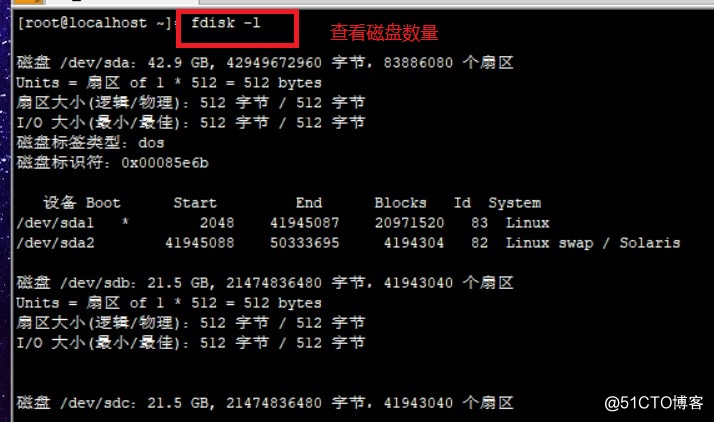
用命令查看磁盘数量,这里我添加了5块磁盘,前两块用来做raid0,剩下3块用来做raid1
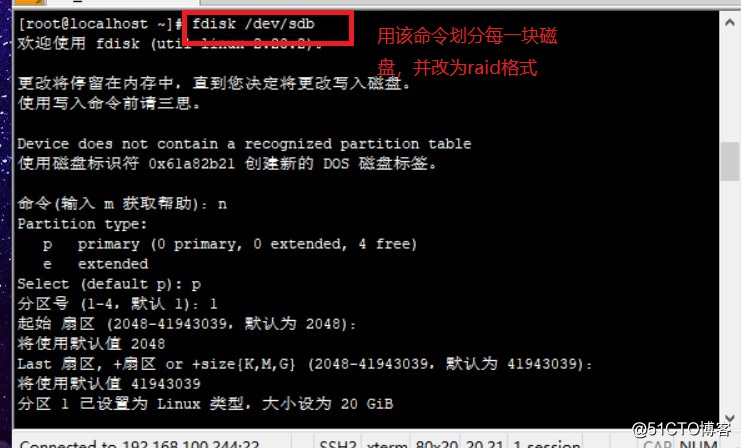
接着用命令fdisk对每一块磁盘进行划分,这里要将磁盘类型改为raid
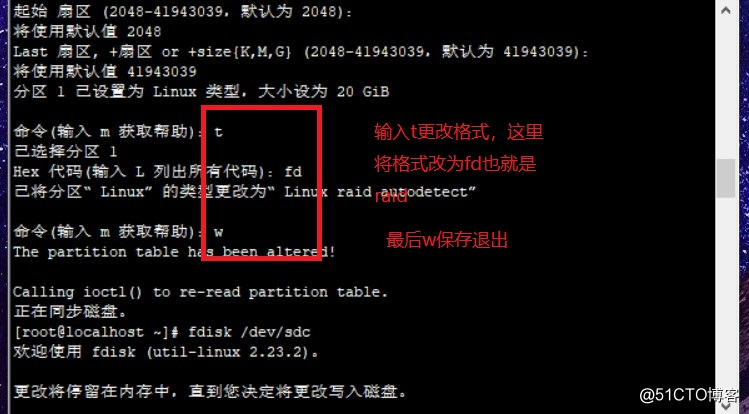
磁盘设置完成后w保存退出
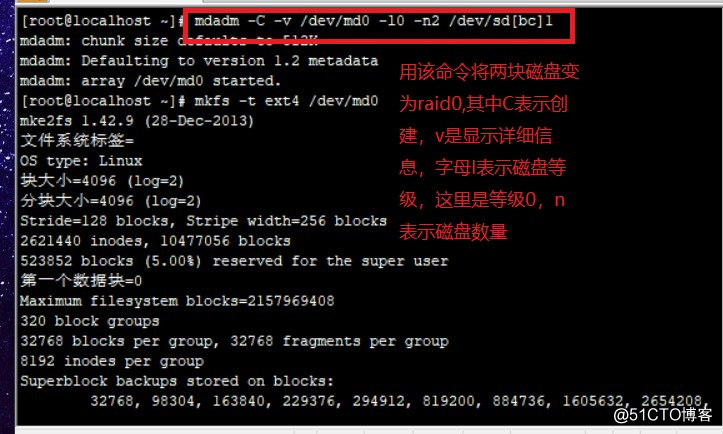
磁盘设置完毕后开始创建raid0,使用上图红框中的命令将sdb1,sdc1做成raid0,这里要注意命令中各部分所代表的意思,-C表示创建,-v表示显示详细信息,md0为raid0名称,这个可自行定义,-l(这个是字母l)表示等级,-n表示磁盘数量
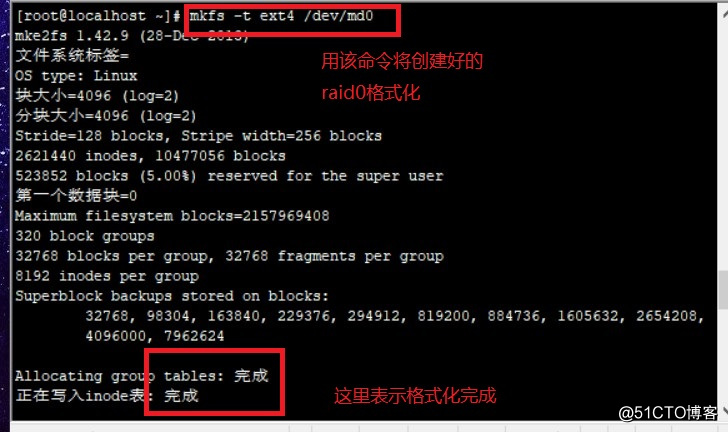
raid0做好后便可以进行格式化,如上图显示
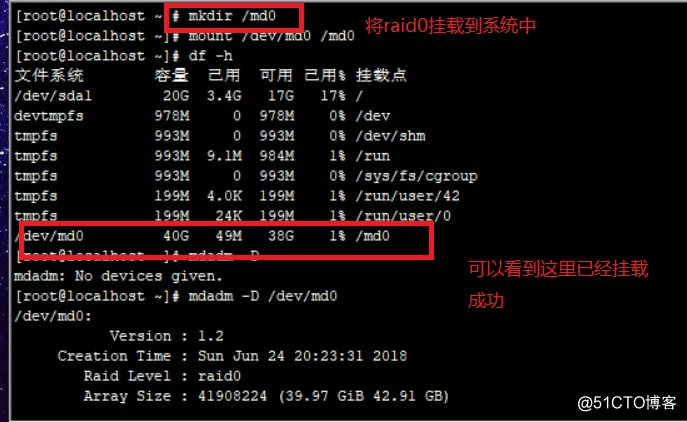
接着对raid0进行挂载,上图表示挂载完成
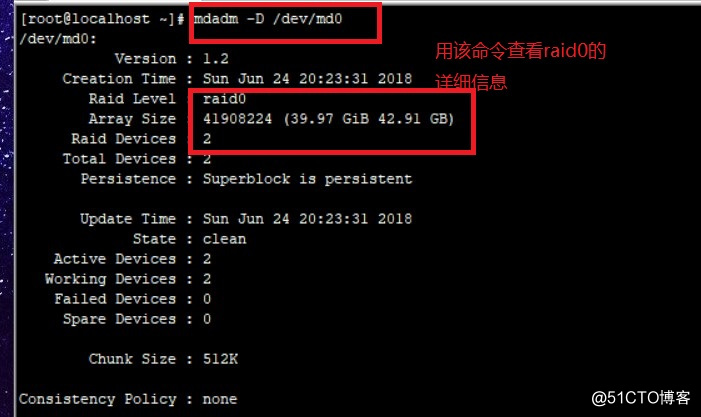

最后用命令mdadm -D查看raid0的详细信息
Raid1
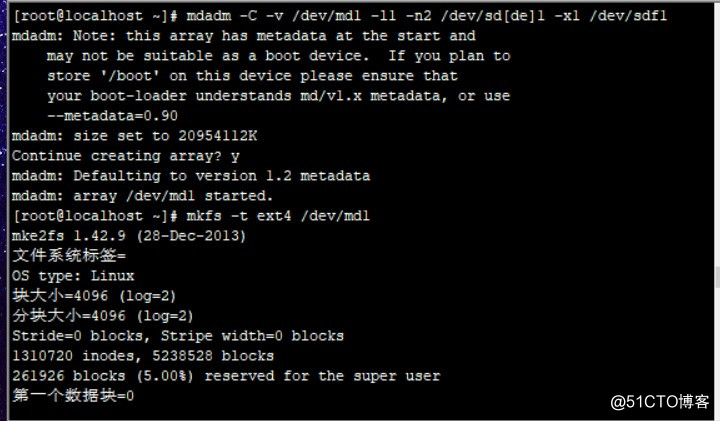
接着用创建好的剩下3块磁盘做raid1,还是用mdadm命令对其进行创建,注意这里最后多了一个-x,这表示有一个备份的磁盘,raid1建好后同样先进行格式化
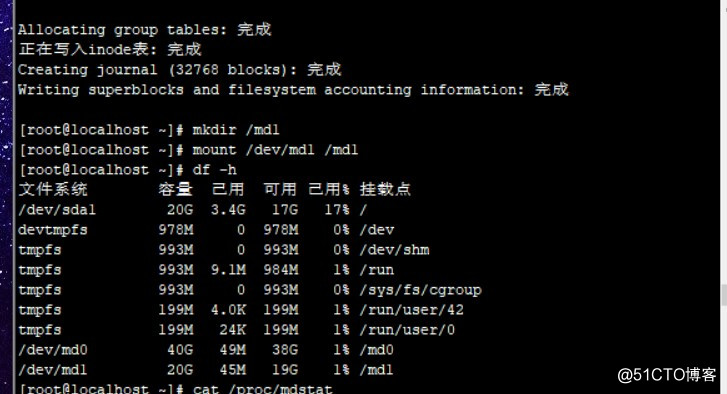
这里格式化完成后对其进行挂载,这里可以看到raid1已经挂载成功
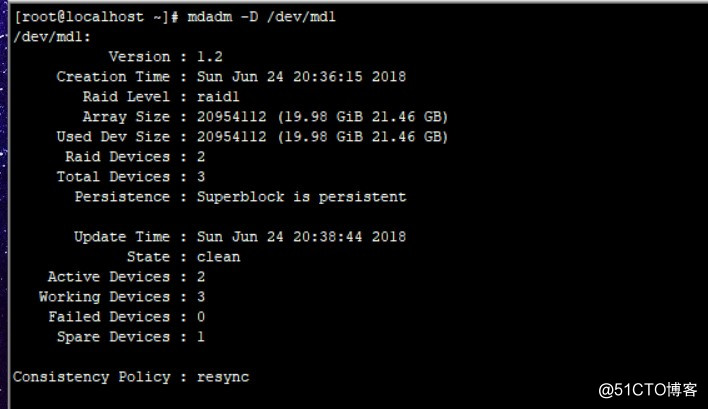

查看下raid1的详细信息,这里可以看到,在最后有一块磁盘在备份,这块磁盘可以随时代替坏掉的磁盘工作
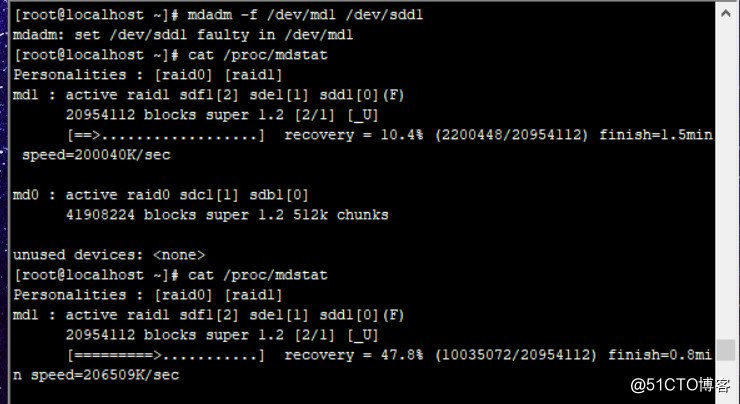
这里我破坏掉磁盘sdd1,可以看到sdf1已经在加载
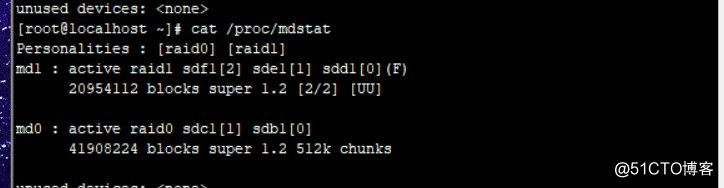
加载完成
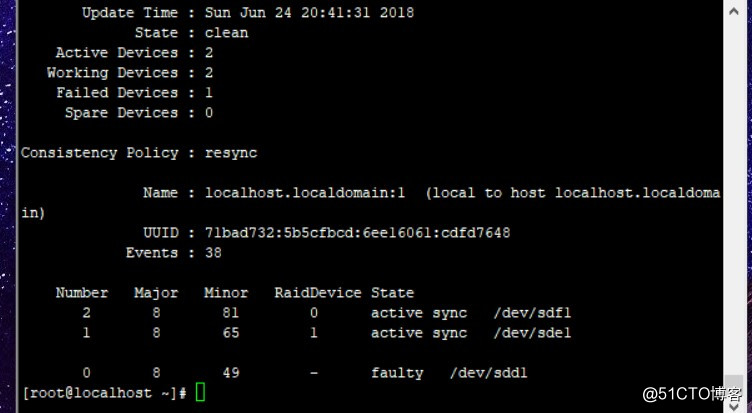
可以看到sdf1已经接替了sdd1的工作
Raid5
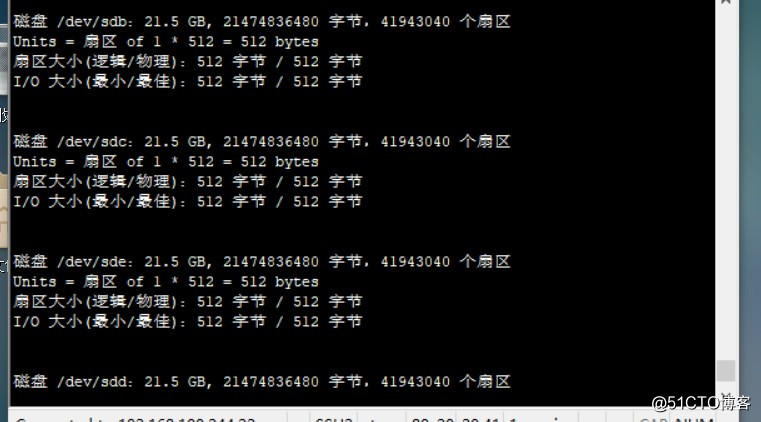
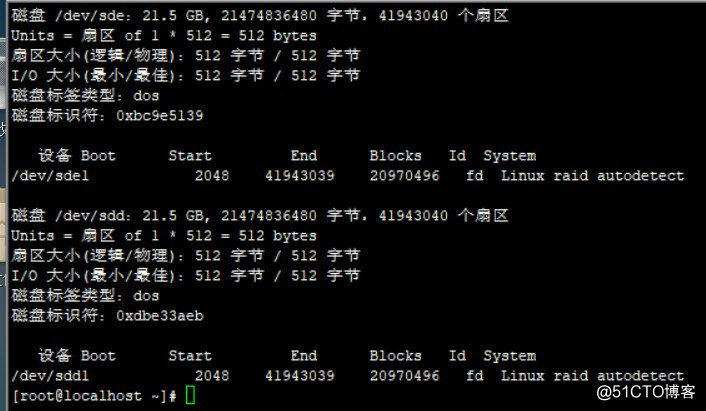
这里我把虚拟机进行还原重新加了4块磁盘,再将四块磁盘进行同样的设置,格式都改为raid
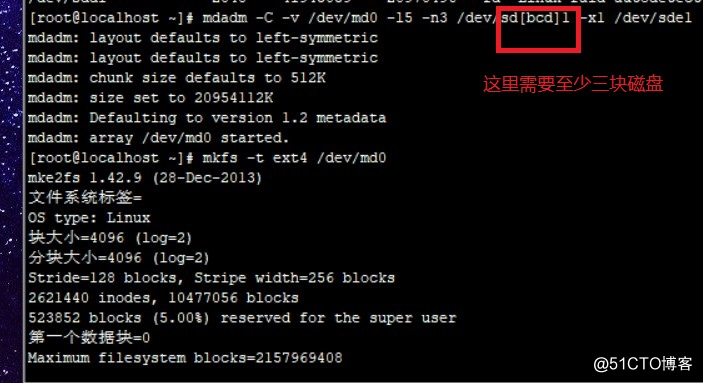
输入命令mdadm把sdb1,sdc1,sdd1,三块创建为raid5,注意要创建raid5卷至少需要3块以上的磁盘,这里我创建4块,最后一块用来备份。raid5创建好后同样先进行格式化

这里显示格式化成功
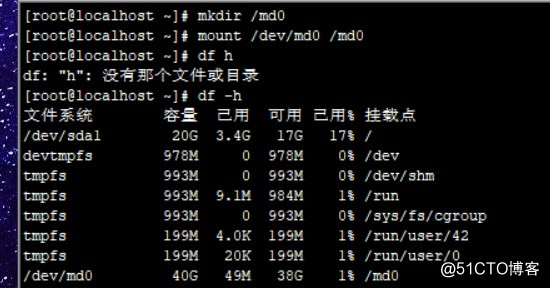
接着创建一个空文件对raid5进行挂载,这里可以看到挂载成功
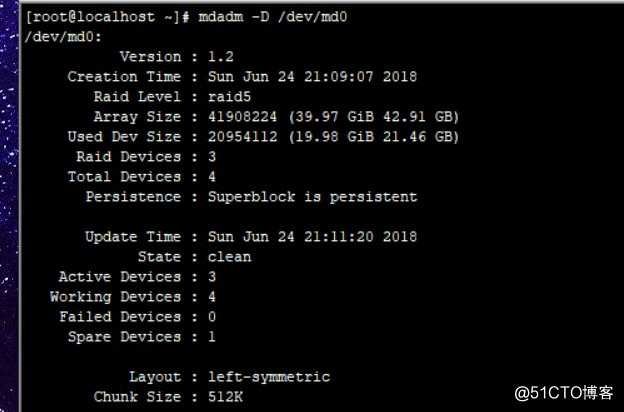

用命令mdadm -D查看详细信息,同样可以看到有一块磁盘在备份
raid1+0
做raid1+0时可以先做两块raid1,再将两块raid1做成raid0
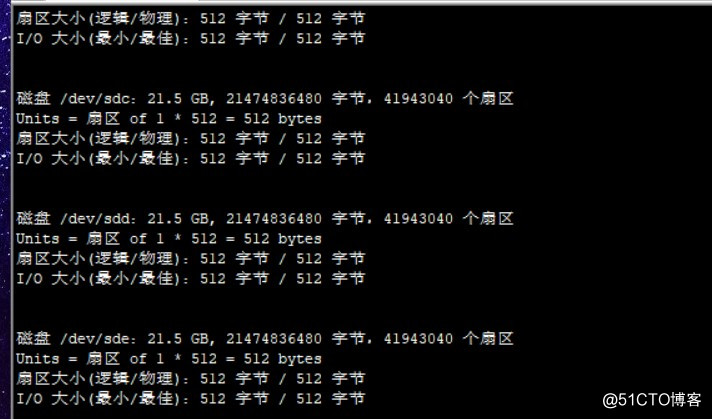
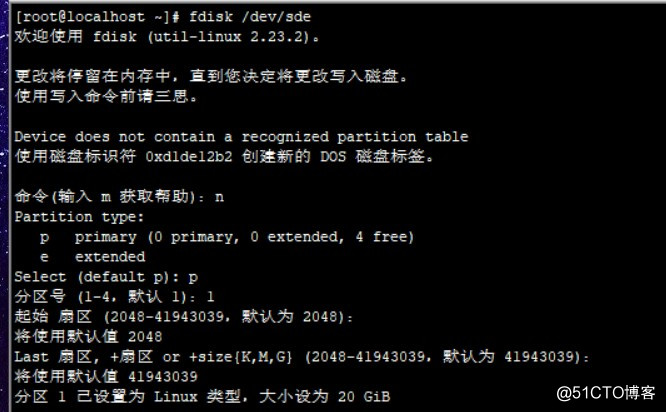
这里我重新创建4块磁盘进行设置
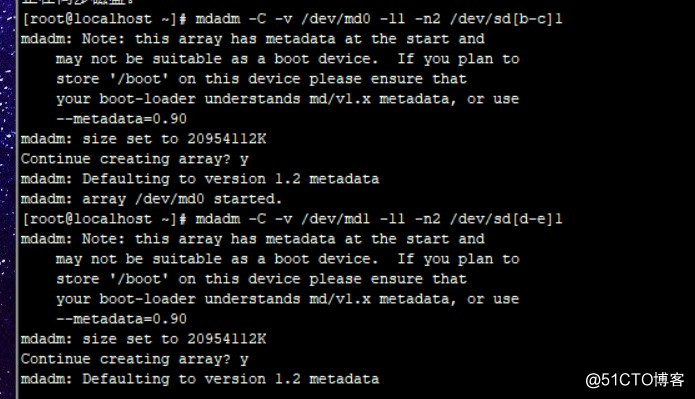
使用命令mdadm将sdb1与sdc1做成raid1,将sdd1与sde1做成raid1
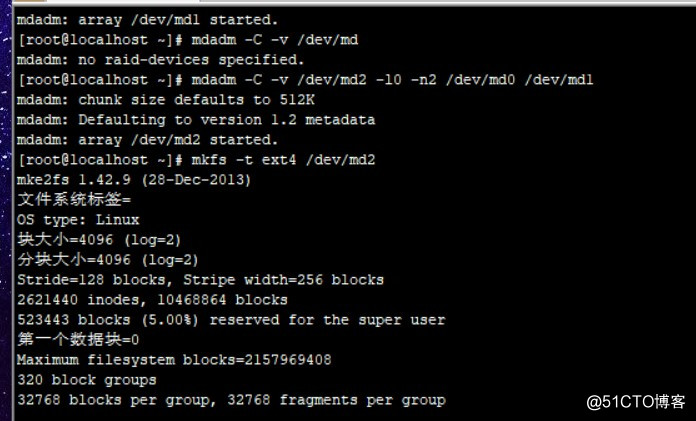
接着讲做好的两块raid1做成raid0,做好之后将raid0进行格式化
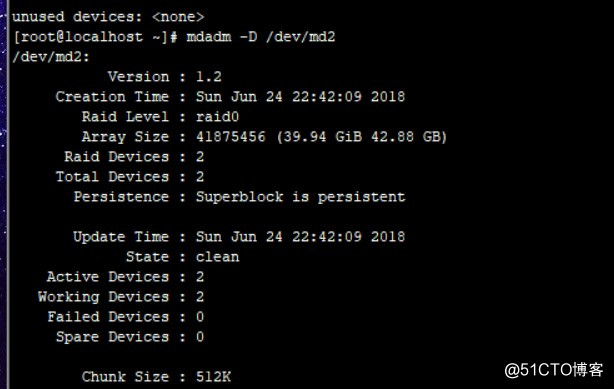
最后用命令mdadm -D查看raid1+0的详细信息